Nici o parolă de Windows 7 - Eliminarea și metode alternative
Protecție și siguranță

Bună ziua, dragi utilizatorii de Internet și peste Trishkin Denis conectat.
La instalarea unui nou sistem de operare Microsoft, acesta solicită o combinație simbol de securitate. Mulți oameni se gândesc că acesta este un pas necesar, și de a face. Dar, în timp, știi - acest lucru nu este necesar, pentru că nimeni, dar ei înșiși nu sunt utilizați computerul. Dar, ca și acum am face fără introducerea parolei de Windows 7, deoarece acesta a fost deja introdus? Doar o astfel de situație mult timp în urmă și am fugit. Acum, cu toate acestea, am vrut să facă schimb de informații utile cu tine.
Îndepărtarea (la ↑ conținut)
Du-te la „Start“ și selectați „Run“. Același efect poate fi obținut prin apăsarea unei combinații de taste Win + «R».

Aceasta deschide o fereastră mică în linia goală pe care doriți să intre în «control userpasswords2» și confirmați cu «Enter».
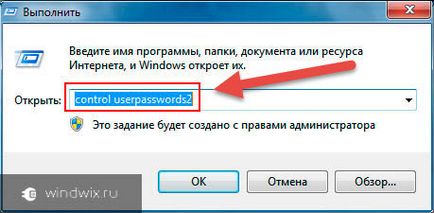
Nu va fi „Conturi utilizator.“ Suntem interesați în prima filă. Alegeți datele și eliminați marcajul de selectare din „trebuie să introduceți un nume de utilizator și o parolă.“
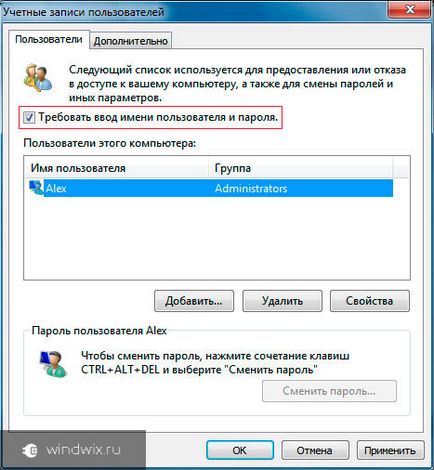
O nouă fereastră mică „conectare automată“. Aici trebuie să introduceți numele de utilizator (de obicei, deja menționat), codul de curent și confirmați-l.
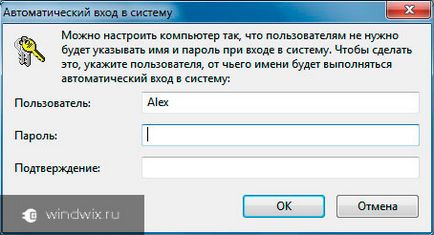
Asta e tot. În timpul următoarea inițializare a sistemului nu va trebui să introduceți simbolurile de cod - spațiul de lucru va fi încărcat în mod independent.
Dacă sunteți interesat de intrare în rețea, fără numere și litere, după cum am scris mai devreme în acest articol. Acest detaliu este descris în paragraful privind stabilirea.
Metode alternative (la ↑ conținut)
Ca și în multe alte domenii de Windows, aceasta include alte opțiuni, pentru că dintr-o dată pentru un motiv oarecare nu poate îndeplini pașii de mai sus.
Avem nevoie de elemente „Conturi utilizator.“
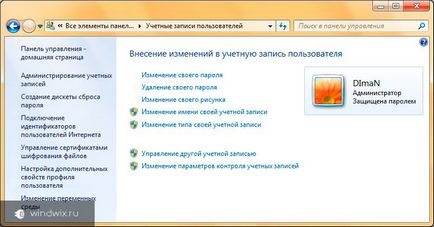
Alege-ti numele. Ar trebui să fie una, imediat ce utilizați aparatul.
Găsiți linia „Schimbare parolă“.
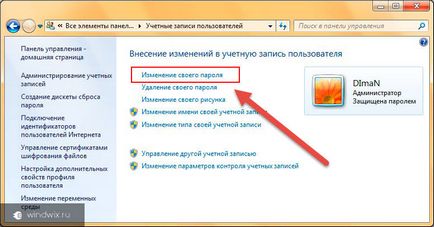
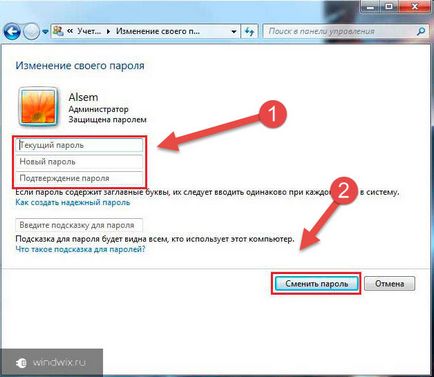
Încercați să nu scrie cuvinte obscene